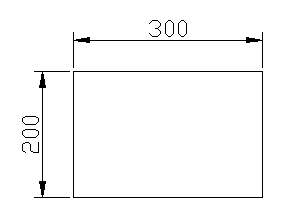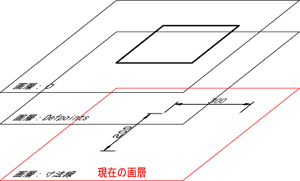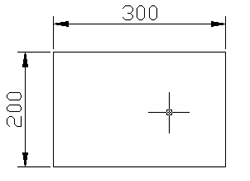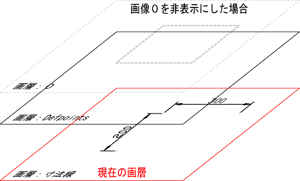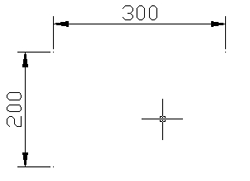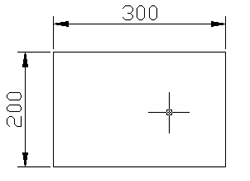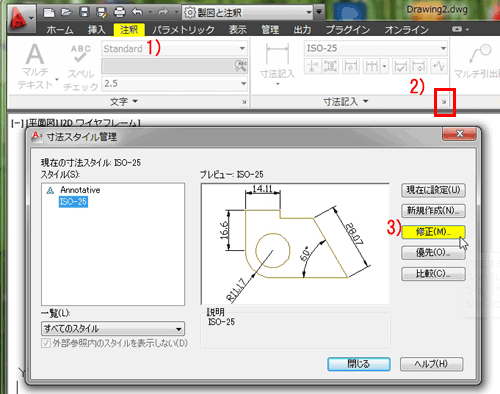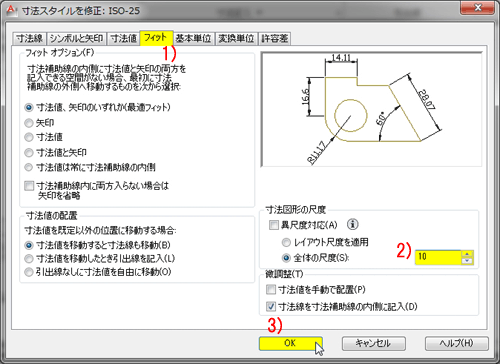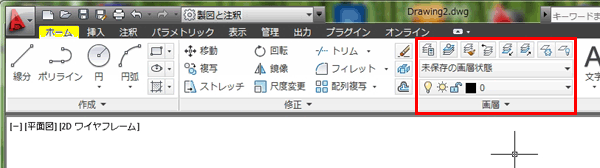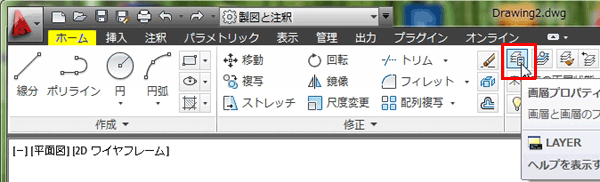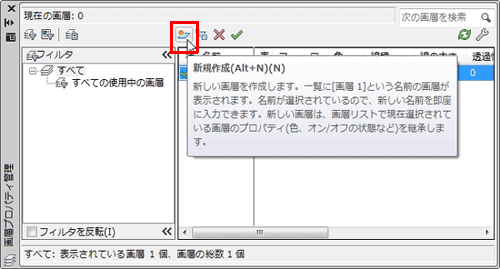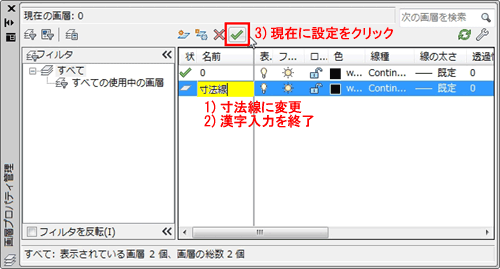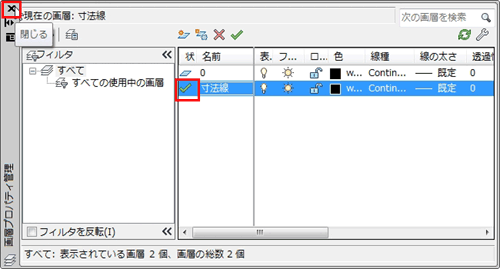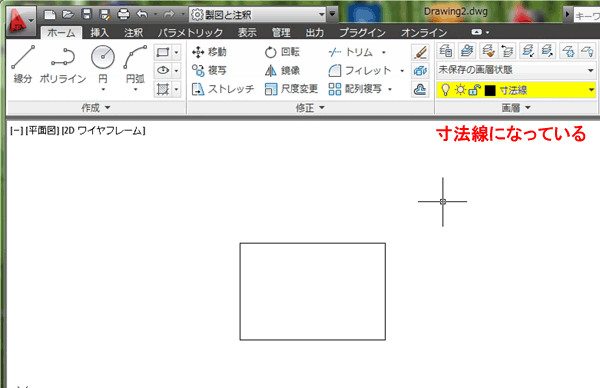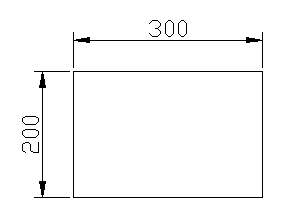画層(レイヤー)の作成
- 画層(レイヤー)の考え方
・CADにはレイヤー(AutoCADでは画層という)があり、作図内容や線種にあわせて画層別で作図する。
画層に分けると表示・非表示が容易に行えるため、複雑な図形も扱いやすくなる。
・全ての画層を表示している
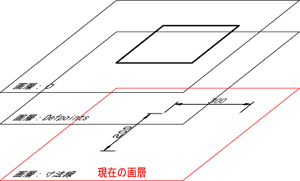
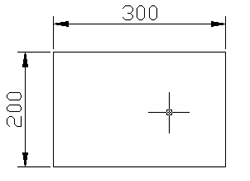
・画層:0 を非表示にした場合
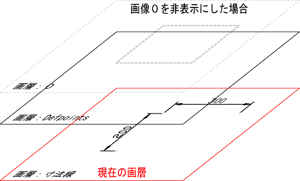
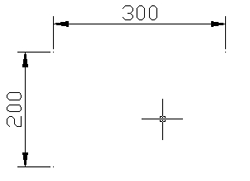
- 寸法線画層の作成
(1)新規ファイルに 300mm×200mmの長方形 を作成してください。
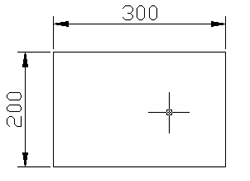
・寸法の設定
1)注釈タブを選択
2)寸法記入の横の下向き矢印をクリックする。
3)寸法スタイル管理の修正をクリックする。
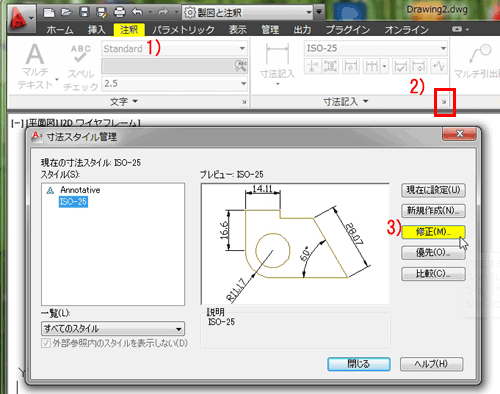
1)フィットタブの
2) 全体の尺度を10 に設定、
3)OK をクリックする。
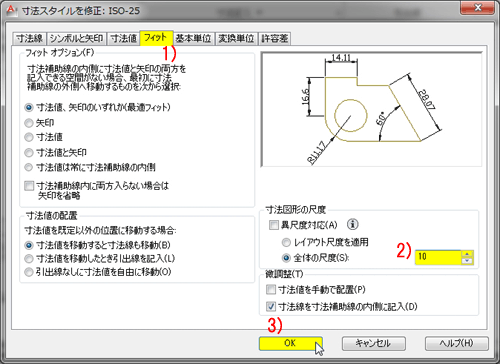
・閉じるをクリックして寸法スタイル管理を閉じる。
(2)ホームタブの画層の位置を確認。
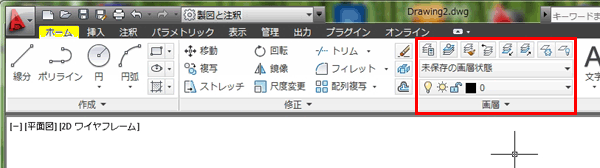
(3)ホームタブの画層プロパティ管理をクリックする。
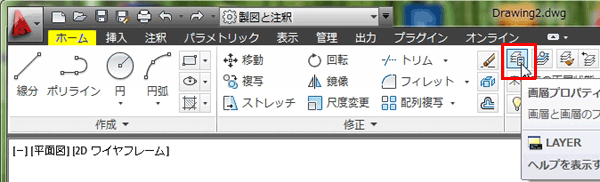
(4)新規作成 をクリックすると、画層1 が作成される。
をクリックすると、画層1 が作成される。
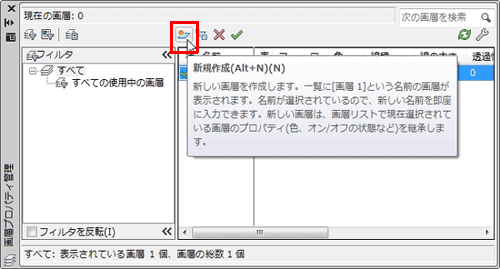
(5) 1)画層1をクリックして 寸法線 変更
2)漢字入力を終了する。
3)現在に設定 をクリックする。
をクリックする。
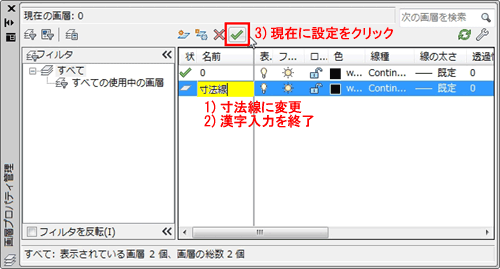
(6)寸法線にチェックがついているのを確認して左上の×で閉じる。
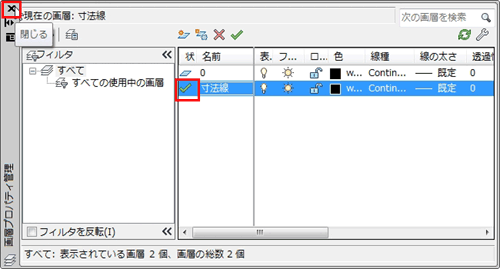
(7)画層が 寸法線 になっているか確認する。
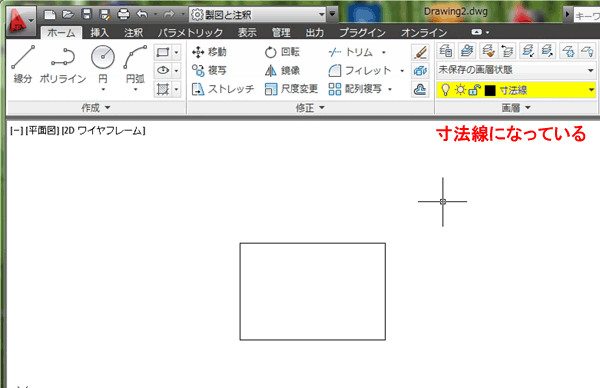
(8)図形から50mm離れた場所に寸法線を作成する。